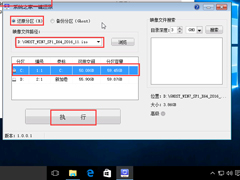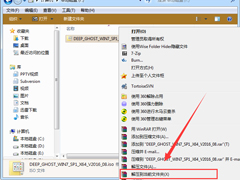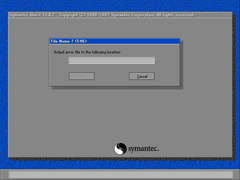惠普笔记本原装Win8重装成Win7系统的教程
时间:2015-05-29 来源:原版系统 - msdn我告诉你,msdn原版系统
很多惠普比较本的用户不习惯惠普笔记本上的Win8系统,想要换回原来的Win7系统。但是惠普笔记本Win8系统下有一个保护程序,限制了用户重装系统。本文就来教大家怎么办惠普笔记本原装Win8重装成Win7系统。
操作路线:进入bios关闭 Secure Boot 功能,启用传统的 Legacy Boot,使用光盘或 U 盘来安装操作系统。
详细操作步骤:
启动电脑,当显示 HP 标志时按 键盘F10 键进入 BIOS。
在 BIOS 界面中,将光标移动到“Security”菜单栏,然后选择“Secure Boot Configuration”。如图 1 Secure Boot Configuration 所示:
1: Secure Boot Configuration
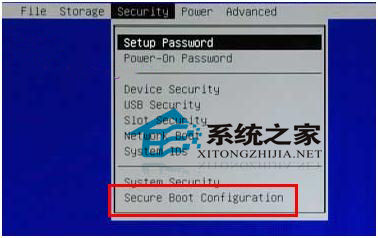
当出现红色提示框时,按 F10 继续。
请您先将“Secore Boot”设置为“Disable”,然后将“Legacy Support”设置为“Enable”。这两个选项无法同时设置为“Enable”,因此如果“Secore Boot”为“Enable”时,直接将“Legacy Support”设置为“Enable”时会报错。如图 2 更改设置所示:
2: 更改设置

将光标往左移动到“Storage”,选择“Boot Order”。如图 3 Storage 所示:
3: Storage
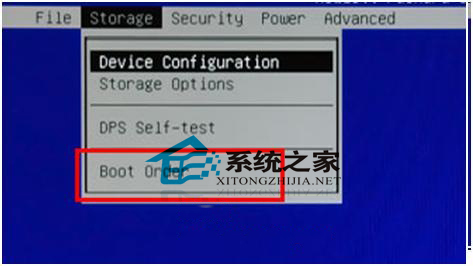
将标标移动到灰色字体的“Legacy Boot Sources :disable”,然后按键盘“F5”键盘。如图 4 启动 Legacy Boot Sources 所示:
4: Legacy Boot Sources
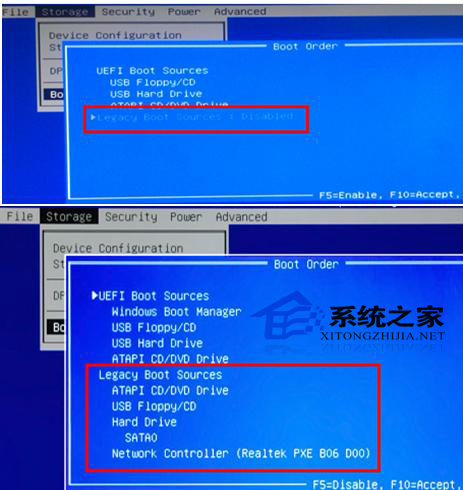
将光标往左移动到“File”,然后选择“Save Changes and Exit”保存设置并退出。所图 5 Save Changes and Exit 所示:
5: Save Changes and Exit
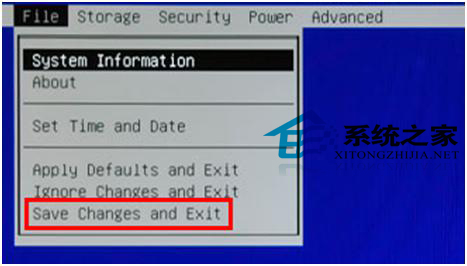
电脑重新启动后,系统将弹出一个蓝色对话框,提示您输入一串数字并按键盘“回车键”以完成上述设置。您在输入时画面没有任何变化,完成输入后画面会跳转。如果此时您按键盘 Esc 键,则会取消上述的所有设置。如图 6 重新启动所示:
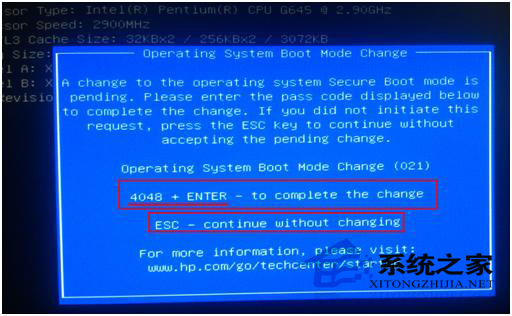
这样就完成了bios设置,这时候就可以利用U盘或者光盘的来安装windows7系统了!
以上就是惠普笔记本原装Win8重装成Win7系统的教程了,希望大家重装Win7系统更顺利。
相关信息
-
-
2016/12/01
系统之家一键还原工具图文教程:支持gpt分区安装Win7(附视频) -
2016/09/29
U盘安装纯净版系统自带很多软件怎么办? -
2016/09/29
装系统提示Output error file to the following location A:\ghosterr.txt怎么办?
-
-
安装系统时出现读取文件错误怎么办?
安装系统是每台电脑必不可少的一个步骤,因为只有安装了系统之后,电脑才能使用,但是有时候我们在安装系统的时候会遇到一些问题,最常见的要数读取文件错误了,那么安装系统出现读取...
2016/09/29
-
装完系统后某些驱动没装上怎么办?
有时候我们的电脑系统坏了或者刚买了电脑,这时候就需要装系统了,装系统虽然很简单,但是总是会碰到一些问题。有不少用户就碰到装完系统后某些驱动没装上,那么遇到这种情况该怎么...
2016/09/29
系统教程栏目
栏目热门教程
人气教程排行
- 1 安装系统时会出现蓝屏或死机怎么办?
- 2 Win10系统怎么安装iso镜像文件 Win10系统安装iso镜像文件方法
- 3 Win10系统无法正常运行经典游戏的解决方法
- 4 固态硬盘是什么东西?固态硬盘内部结构详解
- 5 惠普笔记本原装Win8重装成Win7系统的教程
- 6 Win10开始菜单无法打开怎么解决 Win10开始菜单无法打开解决方法
- 7 微信朋友圈怎么发布心形九宫图 微信朋友圈发布心形九宫图方法
- 8 酷睿i3和i5的区别是什么?电脑处理器i3和i5的区别介绍
- 9 WinXP如何去掉桌面图标的蓝色阴影?
- 10 装系统提示Output error file to the following location A:\ghosterr.txt怎么办?
站长推荐
热门系统下载
- 1 Windows 7 SP1 简体中文 旗舰版 64位 官方原版系统ISO
- 2 Windows 7 SP1 简体中文 专业版 64位 官方原版系统ISO
- 3 Windows10 21H1 19043 简体中文 64位/32位 官方原版系统ISO
- 4 Windows 7 SP1 简体中文 旗舰版 32位 官方原版系统ISO
- 5 Windows11 简体中文 21H2 22000 64位 官方正式版系统ISO
- 6 Windows10 22H2 19045 简体中文 64位 官方原版系统ISO
- 7 Windows10 1909 简体中文 64位/32位 官方原版系统ISO
- 8 Windows10 2009 20H2 正式版 64位/32位 官方原版系统ISO
- 9 Windows11 简体中文 22H2 22621 64位 官方正式版系统ISO
- 10 Windows 8.1 简体中文 专业版 64位 官方原版系统ISO